iPhone不斷更新,其相關功能也在不斷更新。現在,如果您有iPhone 5C或更高版本,則可以自由享受Wifi通話功能。好吧,也許你們中的一些人對這個功能不太熟悉,現在讓我們簡單看看:
Wifi通話是運營商驅動的服務,依賴於一種稱為SIP/IMS(IP多媒體子集)的技術,該技術使iPhone能夠簡單地通過Wifi撥打和接聽電話。使用 Wifi 通話,如果您在蜂窩網路覆蓋很少或沒有蜂窩網路覆蓋的區域有 Wi-Fi 連接,您可以自由撥打電話。
因此,對於居住在蜂窩信號較差或不一致的地區的人來說,Wi-Fi 通話無疑是您根據需要與任何聯繫人保持聯繫的最佳選擇。現在,讓我們看看如何在iPhone上使用 Wifi 通話,並與您的朋友和家人享受更清晰、更清晰的聊天。
另請參閱: 您不容錯過的最佳 iPhone 應用程式
1.在iPhone上打開Wifi
- 打開“設置”應用,然後轉到“電話>Wifi通話”選項卡。
- 將此iPhone上的Wifi通話選項切換為ON。
- 在彈出視窗中,點擊 啟用 選項以在您的 iPhone 上打開 Wifi 通話。
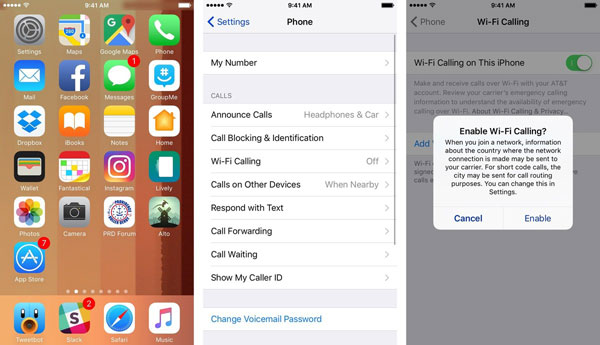
相關新聞: 如何將聯繫人添加到 Whatsapp
2.為其他設備啟用Wifi通話
- 在想要的設備上打開設置。
- 點擊電話> Wifi 通話選項。
- 現在,如果主介面上顯示“為其他設備添加Wi-Fi呼叫”選項。按兩下它以繼續該過程。但是,如果它沒有顯示此選項,則表示您的設備運營商無法支援此功能。
- 之後,您將看到一個促銷對話方塊,要求您為其他設備設置同步。完成後,您將收到通知該過程的警報。
只需等待該過程在一段時間內完成即可!
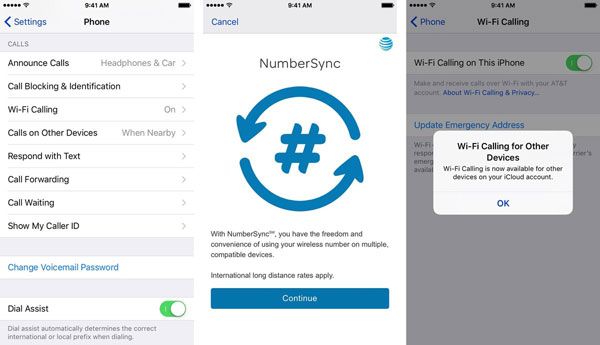
最後的話:
如您所見,只需幾個步驟即可在iPhone或其他設備上使用Wifi通話。但是,如果您丟失了iPhone上的所有重要聯繫人,它將無濟於事。由於這種或那種原因,您需要根據需要備份重要的聯繫人,以防突然數據丟失。在這裡,強烈建議您嘗試使用這款Coolmuster iOS Assistant 軟體,它允許您在iPhone、iPad和iPod與計算機之間自由傳輸任何檔,包括聯繫人、消息、通話記錄、照片、視頻、應用程式等等。有了它,您的重要檔將因各種意外事故而丟失,因為您已經有了備份!
相關文章: